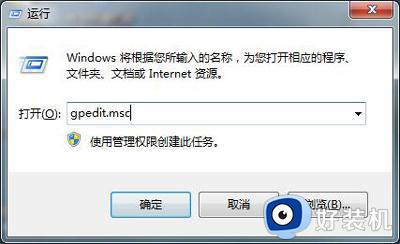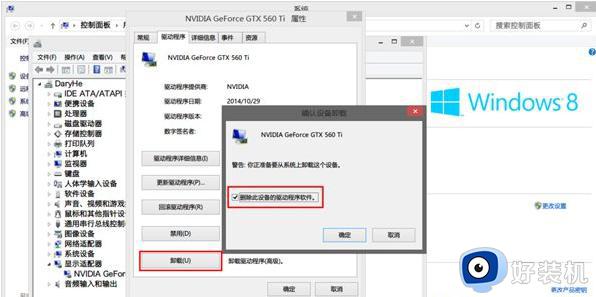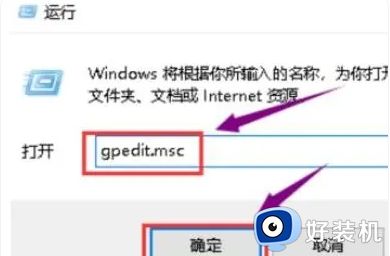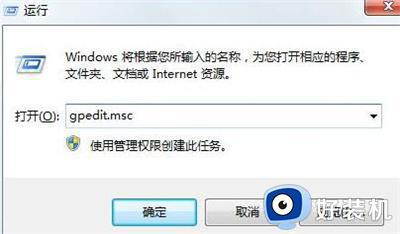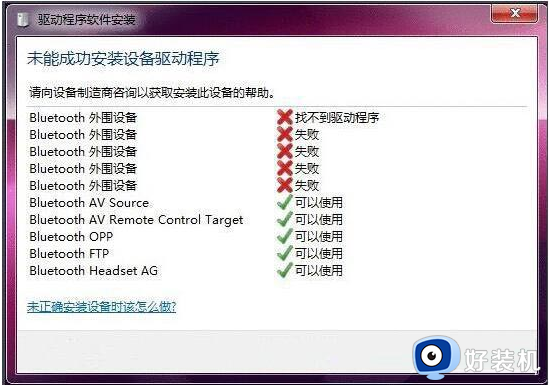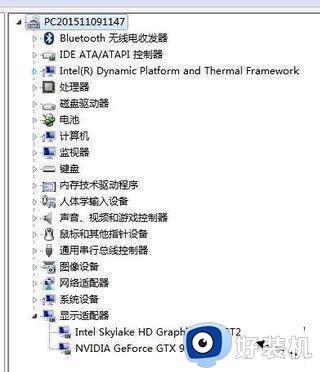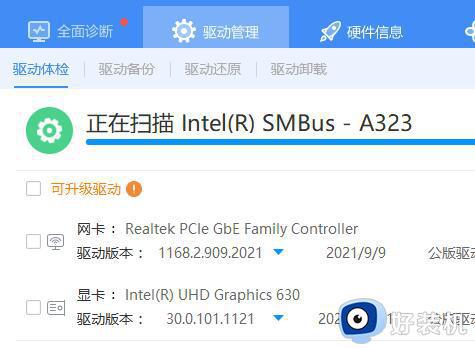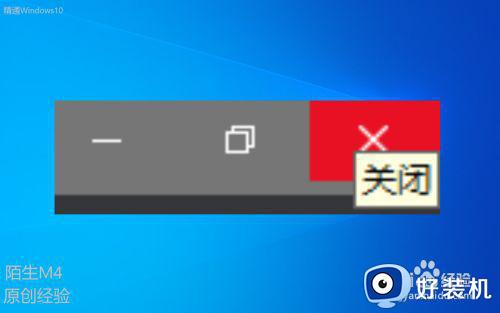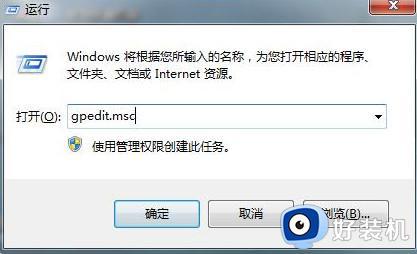win7安装显卡驱动提示安装失败怎么回事 win7显卡驱动安装失败如何解决
时间:2022-12-05 14:23:16作者:huige
在电脑中,经常会安装各种驱动来确保电脑的正常运行,不过有时会遇到一些问题,比如近日有win7系统用户在安装显卡驱动的时候,却提示安装失败,遇到这样的问题是怎么回事呢,本文这就给大家讲解一下win7显卡驱动安装失败的详细解决方法。
方法如下:
1、打开NVIDIA显卡驱动安装程序;

2、当出现NVIDIA许可协议这一步时,先不要进行任何操作,不要急着安装;
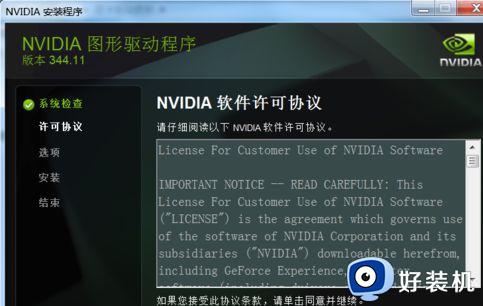
3、返回到桌面,按下WIN+R组合键。然后在运行对话狂中输入“services.msc”回车;
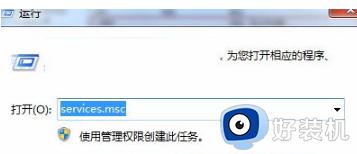
4、找到“Windows Installer”,右键选择“启动”并等待服务启动;

5、回到显卡驱动安装界面,然后点击同意开始下一步安装;
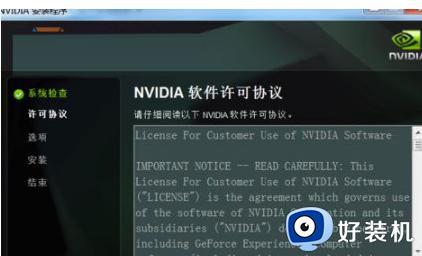
上述给大家讲述的就是win7安装显卡驱动提示安装失败的详细解决方法,如果你有碰到一样情况的话,可以学习上面的方法来进行解决。